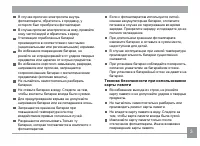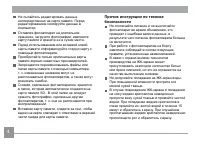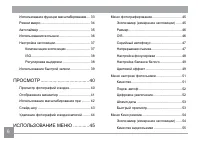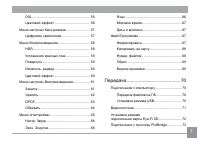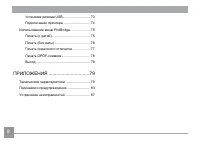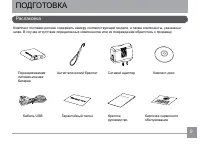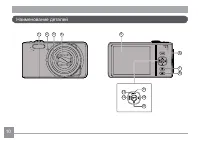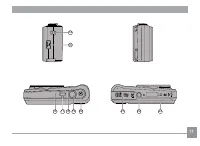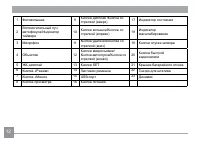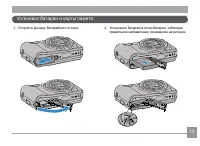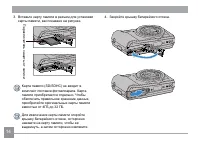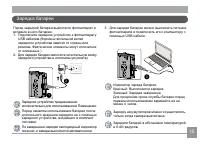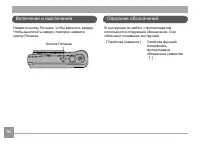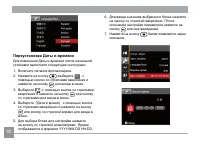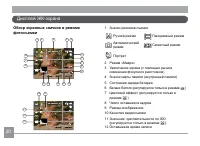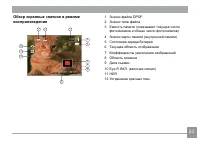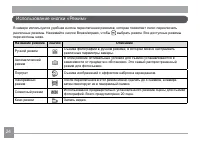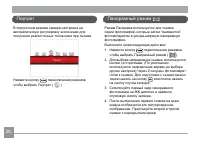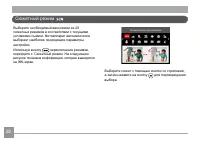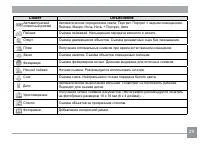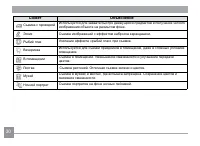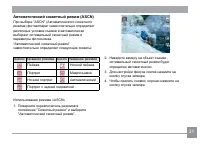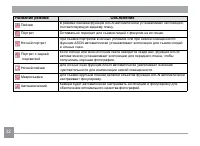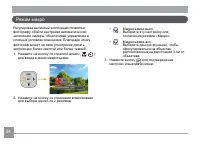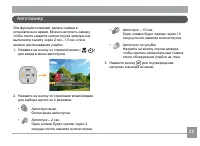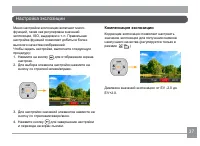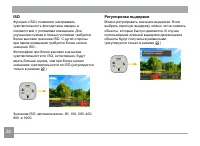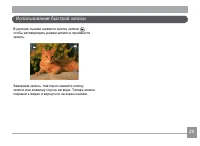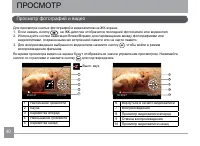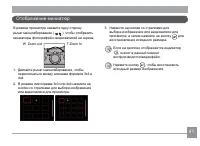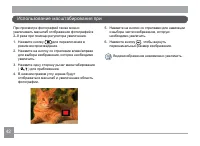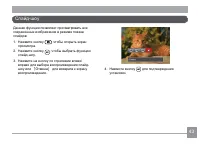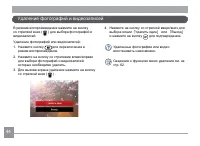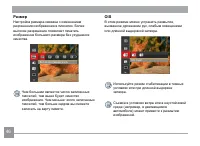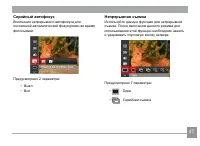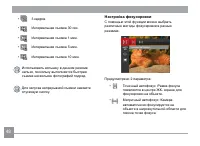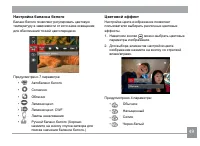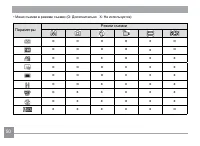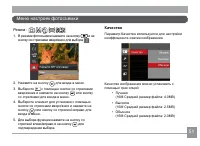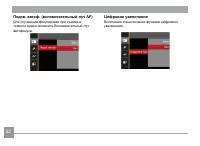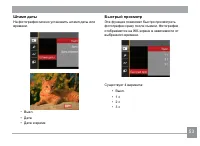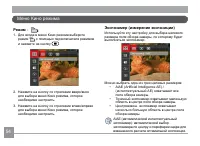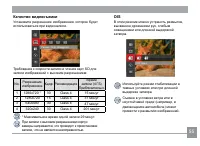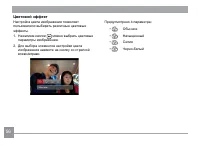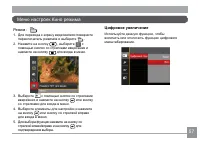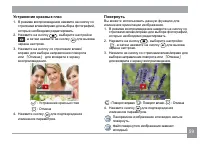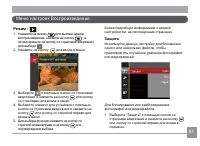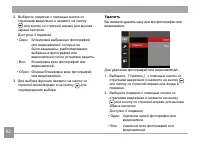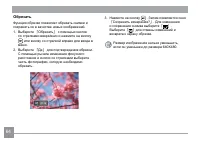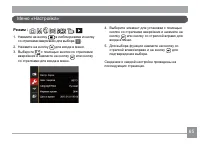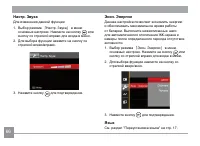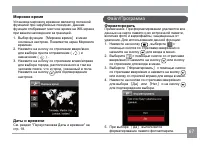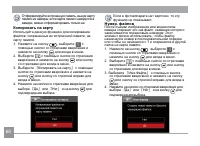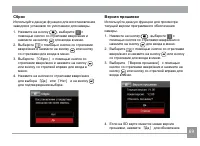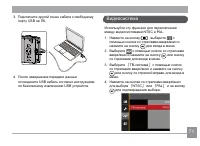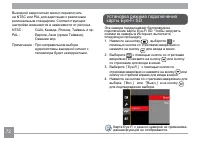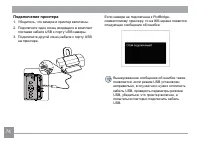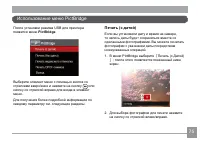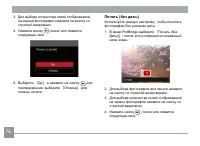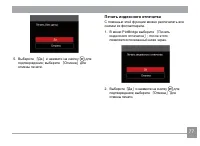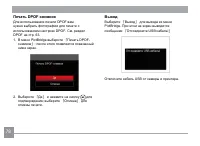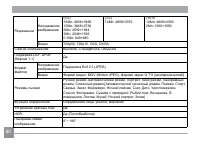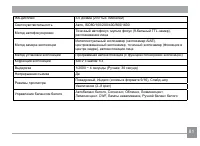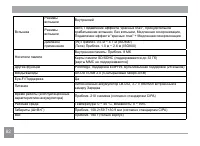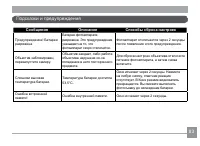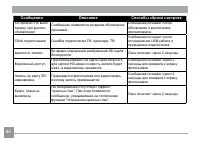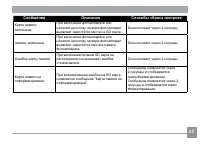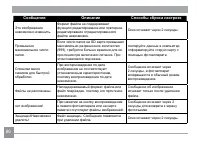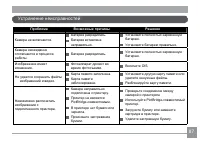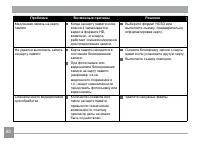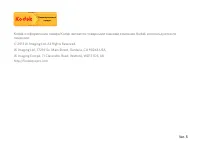Страница 2 - Для клиентов в Европе; ПЕРЕД НАЧАЛОМ РАБОТЫ
1 О настоящем руководстве Благодарим вас за приобретение цифровой камеры KODAK PIXPRO Внимательно прочтите данное руководство и сохраните его для получения справки в будущем. Все права на настоящий документ принадлежат компании JK Imaging Ltd.. Никакая часть данной публикации не может быть воспроизв...
Страница 3 - ИНСТРУКЦИИ ПО ТЕХНИКЕ БЕЗОПАСНОСТИ
2 Техника безопасности при работе с фотоаппаратом Не роняйте фотоаппарат и не допускайте ударов о твердые предметы. Не пытайтесь самостоятельно разбирать фотоаппарат. Для предупреждения повреждения фотоаппарата под воздействием влаги запрещается хранение и эксплуатация фотоаппарата при повышенной вл...
Страница 6 - СОДЕРЖАНИЕ; ИНСТРУКЦИИ ПО ТЕХНИКЕ
5 СОДЕРЖАНИЕ ПЕРЕД НАЧАЛОМ РАБОТЫ ............ 1 ИНСТРУКЦИИ ПО ТЕХНИКЕ БЕЗОПАСНОСТИ .............................. 2 СОДЕРЖАНИЕ .................................. 5 ПОДГОТОВКА.................................... 9 Распаковка ..........................................................9Наименование дет...
Страница 10 - ПОДГОТОВКА; Распаковка
8 9 ПОДГОТОВКА Комплект поставки должен содержать камеру соответствующей модели, а также компоненты, указанные ниже. В случае отсутствия определенных компонентов или их повреждения обратитесь к продавцу. Распаковка Кабель USB Гарантийный талон Перезаряжаемая литиево-ионная батарея Сетевой адаптер Ко...
Страница 16 - Зарядка батареи
14 15 3. Для зарядки батареи можно выключить питание фотоаппарата и подключить его к компьютеру с помощью USB кабеля. Индикатор заряда батареи: Красный: Выполняется зарядка Зеленый: Зарядка завершена Для продления срока службы батареи перед первым использованием заряжайте ее не менее 4 часов. Зарядк...
Страница 19 - Переустановка Даты и времени
18 19 18 Переустановка Даты и времени Для изменения Даты и времени после начальной установки выполните следующие инструкции. 1. Включите питание фотоаппарата.2. Нажмите на кнопку ,выберите , с помощью кнопок со стрелками вверх/вниз и нажмите на кнопку для входа в меню. 3. Выберите ,с помощью кнопок ...
Страница 20 - Настройка дисплея; ОБЗОР РАЗЛИЧНЫХ
18 19 Нажмите на кнопку для отображения параметров: Классический, Полный, Выкл. Классический: отображение необходимых действующих параметров -0.3 EV 400 ISO 1234 SD 16M 00:56:00 Полный: отображение всех действующих параметров, гистограммы и кадрирующей сетки -0.3 EV 400 ISO 1234 SD 16M 00:56:00 Выкл...
Страница 23 - Обзор экранных значков в Кино режиме
22 6 Состояние заряда батареи7 Цвет изображения 8 Качество видеосъемки9 Оставшееся время записи10 Компенсация экспозиции11 Стабилизация изображения12 Фокусировочная рамка13 Eye-Fi ВКЛ. (включая сигнал) 14 Экспозамер AiAE Точечный Центровзвеш. 15 Автофокус Для достижения лучших результатов при видеос...
Страница 24 - Обзор экранных значков в режиме
23 1 Значок файла DPOF2 Значок типа файла3 Емкость памяти (показывает текущее число фотоснимков и общее число фотоснимков) 4 Значок карты памяти (внутренней памяти)5 Состояние заряда батареи6 Текущая область отображения7 Коэффициенты увеличения изображений8 Область влияния9 Дата съемки10 Eye-Fi ВКЛ....
Страница 25 - Использование кнопки «Режим»
24 25 24 25 Использование кнопки «Режим» В камере используется удобная кнопка переключения режимов, которая позволяет легко переключать различные режимы. Нажимайте кнопки Влево/вправо, чтобы выбрать режим. Все доступные режимы перечислены ниже. Название режима Значок Описание Ручной режим Съемка фот...
Страница 29 - Сюжетный режим
28 29 Выберите необходимый вам режим из 20 сюжетных режимов в соответствии с текущими условиями съемки. Фотоаппарат автоматически выбирает наиболее подходящие параметры настройки.Используя кнопку переключения режимов, перейдите к Сюжетный режим. На следующем рисунке показана информация, которая выво...
Страница 34 - ОСНОВНЫЕ ОПЕРАЦИИ; Использование функции масштабирования
32 33 ОСНОВНЫЕ ОПЕРАЦИИ Если оптическое увеличения достигает порогового значения цифрового увеличения, ослабьте и поверните рычаг изменения фокусного расстояния в положение Т для выбора функций оптического или цифрового увеличения. Zoom indicator Использование функции масштабирования Камера оснащена...
Страница 35 - Режим макро
34 35 Режим макро Регулировка величины экспозиции позволяет фотографу обойти настройки автоматической экспозиции камеры, обеспечивая управление в сложных условиях освещения. Благодаря этому фотограф может на свое усмотрение делать экспозицию более светлой или более темной. 1. Нажмите на кнопку со ст...
Страница 36 - Автотаймер
34 35 Автотаймер Эта функция позволяет делать снимки в установленное время. Можно настроить камеру, чтобы после нажатия кнопки спуска затвора она выполняла съемку через 2 сек., 10 сек. или в момент распознавания улыбки.1. Нажмите на кнопку со стрелкой влево ( ) для входа в меню автоспуска. 2. Нажмит...
Страница 37 - Использования вспышки
36 37 • Принудительная вспышка Включите принудительное срабатывание вспышки в момент съемки. • Медленная синхронизация Благодаря этому режиму можно фотографировать людей на переднем плане в ночное время. При использовании этой настройки рекомендуется использовать штатив. • Mедл.синхр.+Устр.красных г...
Страница 38 - Настройка экспозиции; Компенсация экспозиции
36 37 Настройка экспозиции Меню настройки экспозиции включает много функций, таких как регулировка значений экспозиции, ISO, выдержки и т. п. Правильная настройка функций позволяет добиться более высокого качества изображений. Чтобы задать настройки, выполните следующую процедуру: 1. Нажмите на кноп...
Страница 40 - Использование быстрой записи
38 39 В режиме съемки нажмите кнопку записи , чтобы активировать режим записи и произвести запись. Завершив запись, повторно нажмите кнопку записи или клавишу спуска затвора. Теперь можно сохранить видео и вернуться на экран съемки. Использование быстрой записи
Страница 41 - Просмотр фотографий и видео; ПРОСМОТР
40 41 40 41 Просмотр фотографий и видео ПРОСМОТР Для просмотра снятых фотографий и видеоклипов на ЖК-экране. 1. Если нажать кнопку , на ЖК-дисплее отобразится последний фотоснимок или видеоклип. 2. Используйте кнопки навигации Влево/Вправо для перемещения между фотографиями или видеоклипами, сохране...
Страница 42 - Отображение миниатюр
40 41 40 41 Отображение миниатюр В режиме просмотра нажмите одну сторонурычаг масштабирования ( ), чтобы отобразить миниатюры фотографий и видеозаписей на экране. 1. Двигайте рычаг масштабирования, чтобы переключаться между эскизами формата 3x3 и 4x4. 2. В режиме пиктограмм 3х3 или 4х4 нажмите на кн...
Страница 43 - Использование масштабирования при
42 43 Использование масштабирования при 5. Нажмите на кнопки со стрелками для навигации и выбора части изображения, которую необходимо увеличить. 6. Нажмите кнопку , чтобы вернуть первоначальный размер изображения. Видеоизображения невозможно увеличить. При просмотре фотографий также можно увеличива...
Страница 45 - Удаление фотографий и видеозаписей
44 45 44 45 Удаление фотографий и видеозаписей В режиме воспроизведения нажмите на кнопку со стрелкой вниз ( ) для выбора фотографий и видеозаписей.Удаление фотографий или видеозаписей:1. Нажмите кнопку для переключения в режим воспроизведения. 2. Нажмите на кнопку со стрелками влево/вправо для выбо...
Страница 46 - Меню фотографирования; ИСПОЛЬЗОВАНИЕ МЕНЮ
44 45 44 45 Режим: 1. В режиме фотосъемки нажмите на кнопку для входа в меню фотосъемки. 2. Нажмите на кнопку со стрелками вверх/ вниз для выбора меню фотосъемки, которое необходимо настроить. 3. Нажмите на кнопку со стрелками влево/ вправо для выбора меню фотосъемки, которое необходимо настроить, а...
Страница 49 - Настройка фокусировки
48 Настройка фокусировки С помощью этой функции можно выбрать различные методы фокусировки в разных режимах. Предусмотрено 2 параметра: • Точечный автофокус :Рамка фокуса появляется в центре ЖК- экрана для фокусировки на объекте. • Матричный автофокус :Камера автоматически фокусируется на объекте в ...
Страница 52 - Качество; Меню настроек фотосъемки
50 51 Качество Параметр Качество используется для настройки коэффициента сжатия изображения. Качество изображения можно установить с помощью трех опций: • Лучшее (16M Средний размер файла: 4.0MB) • Высокое (16M Средний размер файла: 2.5MB) • Обычное (16M Средний размер файла: 2.0MB) Режим : 1. В реж...
Страница 53 - Цифровое увеличение
52 Подсв. автоф. (вспомогательный луч AF) Для улучшения фокусировки при съемке в темноте можно включить Вспомогательный луч автофокуса. Цифровое увеличение Включение и выключение функции цифрового увеличения.
Страница 54 - Штамп даты; Быстрый просмотр
53 Штамп даты На фотографии можно установить штамп даты или времени. • Выкл.• Дата• Дата и время Быстрый просмотр Эта функция позволяет быстро просмотреть фотографии сразу после съемки. Фотографии отображаются на ЖК-экране в зависимости от выбранного времени. Существует 4 варианта: • Выкл.• 1 с• 2 с...
Страница 55 - Меню Кино режима
54 55 Экспозамер (измерение экспозиции) Используйте эту настройку для выбора целевого размера поля обзора камеры, по которому будет выполняться экспозамер. Можно выбрать один из трех целевых размеров: • AiAE (Artificial Intelligence AE) / (интеллектуальный АЕ) охватывает все поле обзора камеры. • То...
Страница 57 - Цветовой эффект
56 57 56 Цветовой эффект Настройка цвета изображения позволяет пользователю выбирать различные цветовые эффекты. 1. Нажатием кнопки можно выбрать цветовые параметры изображения. 2. Для выбора элементов настройки цвета изображения нажмите на кнопку со стрелкой влево/вправо. Предусмотрено 4 параметра:...
Страница 58 - Меню настроек Кино режима
56 57 Меню настроек Кино режима Режим : 1. Для перехода к экрану видеозаписи поверните переключатель режимов и выберите . 2. Нажмите на кнопку , выберите с помощью кнопок со стрелками вверх/вниз и нажмите на кнопку для входа в меню. 3. Выберите с помощью кнопок со стрелками вверх/вниз и нажмите на к...
Страница 59 - Меню Воспроизведения; HDR
58 59 Меню Воспроизведения Режим : 1. Нажмите на кнопку для вызова экрана воспроизведения, а затем нажмите на кнопку для входа в меню. 2. Нажмите на кнопку со стрелками вверх/ вниз для выбора воспроизведения, которое необходимо установить, и нажмите на кнопку для входа. 3. Для выбора функции нажмите...
Страница 62 - Защита; Меню настроек Воспроизведения
60 61 Режим : 1. Нажмите на кнопку для вызова экрана воспроизведения, нажмите на кнопку , а затем нажмите на кнопку со стрелками вверх/вниз для выбора . 2. Нажмите на кнопку. для входа в меню. 3. Выберите с помощью кнопок со стрелками вверх/вниз и нажмите на кнопку или кнопку со стрелками для входа ...
Страница 63 - Удалить
62 2. Выберите подменю с помощью кнопок со стрелками вверх/вниз и нажмите на кнопку или кнопку со стрелкой вправо для вызова экрана настроек.Доступно 3 подменю: • Один: Блокировка выбранных фотографий или видеозаписей, которые не были защищены; разблокирование выбранных фотографий или видеозаписей п...
Страница 65 - Обрезать
64 65 64 Обрезать Функция обрезки позволяет обрезать снимки и сохранять их в качестве новых изображений.1. Выберите 「 Обрезать 」 с помощью кнопок со стрелками вверх/вниз и нажмите на кнопку или кнопку со стрелкой вправо для входа в меню. 2. Выберите 「 Да 」 для подтверждения обрезки. С помощью рычага...
Страница 66 - Меню «Настройка»
64 65 4. Выберите элемент для установки с помощью кнопок со стрелками вверх/вниз и нажмите на кнопку или кнопку со стрелкой вправо для входа в меню. 5. Для выбора функции нажмите на кнопку со стрелкой влево/вправо и на кнопку для подтверждения выбора. Сведения о каждой настройке приведены на последу...
Страница 67 - Язык
66 67 66 Настр. Звука Для изменения данной функции1. Выбор режима 「 Настр. Звука 」 в меню основных настроек. Нажмите на кнопку или кнопку со стрелкой вправо для входа в меню. 2. Для выбора функции нажмите на кнопку со стрелкой влево/вправо. 3. Нажмите кнопку для подтверждения. Экон. Энергии Данная н...
Страница 69 - Копировать на карту
68 Отформатируйте встроенную память, вынув карту памяти из камеры; если карта памяти находится в камере, можно отформатировать только ее. Копировать на карту Используйте данную функцию для копирования файлов, сохраненных во встроенной памяти, на карту памяти. 1. Нажмите на кнопку , выберите с помощь...
Страница 71 - Передача файлов на ПК; Подключение к компьютеру; Установка режима USB; Передача
70 71 70 71 Передача файлов на ПК Компьютер автоматически определит камеру как съемный диск. Дважды щелкните по значку Мой компьютер на рабочем столе для открытия съемного диска и копирования папок и файлов с диска в каталог на ПК по аналогии с обычным копированием папок или файлов. Чтобы подключить...
Страница 72 - Видеосистема
70 71 70 71 3. Подключите другой конец кабеля к свободному порту USB на ПК. 4. После завершения передачи данных отсоедините USB кабель согласно инструкциям по безопасному извлечению USB устройств. Используйте эту функцию для переключения между видеосистемами NTSC и PAL.1. Нажмите на кнопку , выберит...
Страница 73 - Установка режима подключения
72 73 72 Эта камера поддерживает беспроводное подключение карты Eye-Fi SD. Чтобы загрузить снимки из камеры в Интернет, выполните следующую процедуру. 1. Нажмите на кнопку , выберите с помощью кнопок со стрелками вверх/вниз и нажмите на кнопку для входа в меню. 2. Выберите с помощью кнопок со стрелк...
Страница 74 - Подключение к принтеру PictBridge
72 73 Подключение к принтеру PictBridge Технология PictBridge позволяет производить печать фотографий, сохраненных на карте памяти, через принтер.Для определения, является ли принтер PictBridge-совместимым, просто попытайтесь найти логотип PictBridge на упаковке или обратитесь к инструкции по эксплу...
Страница 75 - Подключение принтера
74 75 74 Подключение принтера 1. Убедитесь, что камера и принтер включены.2. Подключите один конец входящего в комплект поставки кабеля USB к порту USB камеры. 3. Подключите другой конец кабеля к порту USB на принтере. Если камера не подключена к PictBridge- совместимому принтеру, то на ЖК-экране по...
Страница 76 - Использование меню PictBridge
74 75 Использование меню PictBridge После установки режима USB для принтера появится меню PictBridge . Выберите элемент меню с помощью кнопок со стрелками вверх/вниз и нажмите на кнопку или кнопку со стрелкой вправо для входа в элемент меню. Для получения более подробной информации по каждому параме...
Страница 78 - Печать индексного отпечатка
77 5. Выберите 「 Да 」 и нажмите на кнопку для подтверждения; выберите 「 Отмена 」 для отмены печати. Печать индексного отпечатка С помощью этой функции можно распечатать все снимки из фотоаппарата.1. В меню PictBridge выберите 「 Печать индексного отпечатка 」 ; после этого появляется показанный ниже э...
Страница 79 - Выход
78 79 78 Печать DPOF-снимков Для использования печати DPOF вам нужно выбрать фотографии для печати с использованием настроек DPOF. См. раздел DPOF на стр. 63.1. В меню PictBridge выберите 「 Печать DPOF- снимков 」 ; после этого появляется показанный ниже экран. 2. Выберите 「 Да 」 и нажмите на кнопку ...
Страница 80 - Технические характеристики; ПPИЛOЖEHИЯ
78 79 Технические характеристики ПPИЛOЖEHИЯ Конструкция и технические характеристики могут изменяться без предварительного уведомления. Количество активных пикселей сенсора 16.15 мегапикселей Общее количество пикселей сенсора 16.44 мегапикселей [CCD 1/2,3 дюйма] Объектив Фокусное расстояние 4.3мм (ш...
Страница 84 - Подсказки и предупреждения; Сообщения
82 83 Подсказки и предупреждения Сообщения Описание Способы сброса настроек Предупреждение! Батарея разряжена. Батарея фотоаппарата разряжена. Это предупреждение указывает на то, что фотоаппарат скоро отключится. Фотоаппарат отключается через 2 секунды после появления этого предупреждения. Объектив ...
Страница 88 - Устранение неисправностей
86 87 Устранение неисправностей Проблема Возможные причины Решение Камера не включается. Батарея разрядилась. Батарея вставлена неправильно. Установите полностью заряженную батарею. Установите батарею правильно. Камера неожиданно отключается в процессе работы. Батарея разрядилась. Установите полност...